| 일 | 월 | 화 | 수 | 목 | 금 | 토 |
|---|---|---|---|---|---|---|
| 1 | 2 | 3 | 4 | 5 | ||
| 6 | 7 | 8 | 9 | 10 | 11 | 12 |
| 13 | 14 | 15 | 16 | 17 | 18 | 19 |
| 20 | 21 | 22 | 23 | 24 | 25 | 26 |
| 27 | 28 | 29 | 30 |
- 청년취업사관학교후기
- xcode
- 프로그래머스
- 백준
- SwiftUI
- stanford
- collectionView
- ImageSlider
- WidgetTree
- 스터디
- flutter #state # stateful #stateless
- Masil
- 코딩테스트
- colorofdays
- 새싹후기
- MVVM
- 알고리즘
- UIKit
- flutter
- IOS
- 스위프트
- GIT
- 조건문
- 오늘의 색상
- UserDefault
- process
- 프로젝트회고
- CS193p
- Swift
- xml
- Today
- Total
목록ImageSlider (2)
개발을 시작하는 이야기
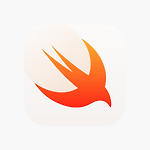 CollectionView를 활용한 이미지 슬라이드 적용 하기_2
CollectionView를 활용한 이미지 슬라이드 적용 하기_2
지난번 글에 이어서 ProgressView 부터 이제는 ProgressView에서 Cell의 순서에 맞게 표시해주도록 설정을 해주어야 한다. Apple Developer Documentation developer.apple.com 일단 progress에서 현재 상황을 알려줄 변수를 하나 작성해주었다. //MARK: - Data var progress: Progress? 그리고 이제 진행상황에 맞추어 completedUnitCount를 업데이트 해주면 된다. 하지만 이때 주의할점은 최초 로드시에는 0이 아닌 1이여야 한다. 처음 로드하게 되면 첫 페이지가 보여지고 있어야 하기 때문이다. private func configureProgressView() { progressView.progress = 0.1 ..
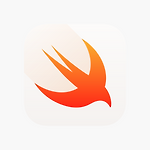 CollectionView를 활용한 이미지 슬라이드 적용 하기
CollectionView를 활용한 이미지 슬라이드 적용 하기
면접에서 내 프로젝트들을 보시곤 이미지 슬라이드를 해본적은 없냐는 질문을 받아서 아직 이미지를 대량으로 받은 적이 없어서 적용을 안해보았고, 웹으로는 해보았다고 말씀드렸었다. 그래서 이번에 프로젝트를 생각할 때 슬라이드를 해봐야 겠다고 생각했지만, 웹과 앱은 달랐기 때문에 제로 베이스에서 다시 생각해서 작성했다. 일단 웹에서 슬라이드를 만들 때는 이미지 만큼의 div를 만들어서 회전시키는 방식으로 작성했는데, 앱에서는 그렇게 해주기 보다는 CollectionView를 사용하기로 했다. 그래서 일단은 ViewController에 CollectionView, 그리고 슬라이드 위치를 표시해줄 ProgressView를 만들어주었다. private var collectionView: UICollectionView..
